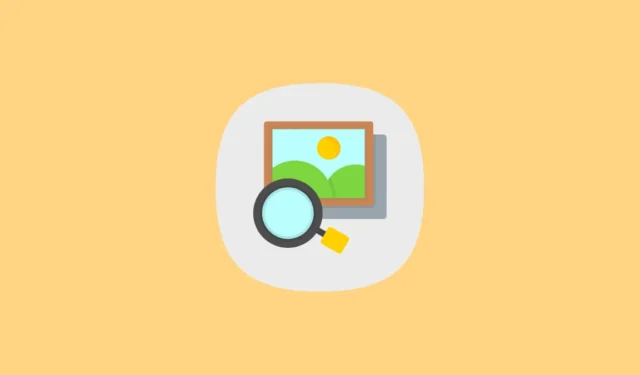
方法1: Googleレンズを使用する
Google レンズはモバイルで簡単に使用できます。一部の Android デバイスでは、すでにデバイスに統合されている場合があります。そうでない場合は、Play ストアからダウンロードできます。iPhone では、Google レンズは App Store で入手できる Google アプリに統合されています。
- iPhone では、Google アプリを開いて「Google レンズ」アイコンをタップします。
- その後、カメラを使用して画像をキャプチャするか、ギャラリーからアップロードすることで、画像を逆検索できます。
- Google レンズに検索結果が表示されます。
- ギャラリー自体から画像を逆検索することもできます。写真アプリで、検索したい画像に移動します。
- 次に、左下にある「共有」アイコンをタップします。
- 下にスクロールして「Google で検索」をタップします。
- 次に、ポップアップから「Google レンズで検索」をタップします。
同様に、Google レンズ アプリを使用するか、ギャラリーの共有シートから、Android スマートフォンで逆画像検索を行うことができます。
方法2: ブラウザでGoogleリバースイメージ検索を使用する
デスクトップから Google で逆画像検索を行うのは非常に簡単です。しかし、モバイルでは、Google アプリのインストールを求められます。アプリを使用するのが最も便利な方法ですが、スペースがない場合やアプリをインストールしたくない場合は、デスクトップ サイトをリクエストすることで、携帯電話のブラウザから逆画像検索を行うことができます。
iPhone(iOS 18 を実行)の Safari からこれを行う方法は次のとおりです。
- iPhone で Safari を開き、google.com にアクセスします。
- 次に、アドレスバーの左下にある「サイトコントロール」アイコンをタップします。
- 右下にある「3つのドットのメニュー」アイコンをタップします。
- 次に、下にスクロールして、「Web サイト設定」セクションの「デスクトップ Web サイトをリクエスト」のトグルをオンにします。「完了」をタップしてメニューを閉じます。
- デスクトップ ウェブサイトが読み込まれます。Google 検索バーから「Google レンズ」アイコンをタップします。
- Google レンズが開きます。ここで画像をドラッグまたはアップロードするか、画像へのリンクを貼り付けて逆画像検索を実行できます。

知っておくべきこと:
- iOS 17 では、
Aaアドレスバーの左側にあるアイコンをタップし、Request Desktop Websiteメニューから選択します。 - 同様に、他のブラウザや Android デバイスからもデスクトップ Web サイトをリクエストできます。
方法3: Bingビジュアル検索を使用する
Google が好みの検索エンジンでない場合は、Bing でも逆画像検索が可能です。
Bing 画像検索を使用するには、Bing アプリまたはブラウザ内の Bing を使用できます (デスクトップ Web サイトを要求する必要はありません)。
- ブラウザで bing.com にアクセスするか、Bing アプリを開いて「Bing ビジュアル検索アイコン」をタップします。
- 要求された場合は、カメラ/ギャラリーへのアクセスを許可します。その後、カメラを使用して画像を検索したり、ギャラリーから画像をアップロードしたり、ファイルを選択したりできます。
知っておくべきこと
- 逆画像検索を使用するために携帯電話にインストールできるサードパーティ製アプリもあります。




コメントを残す